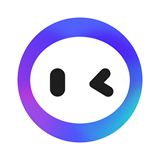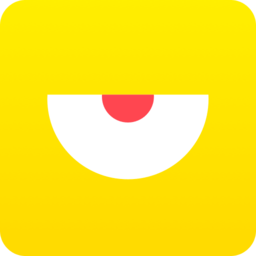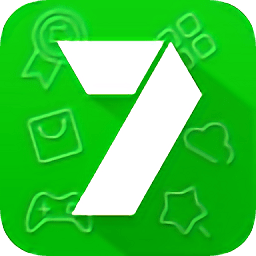如何快速掌握Adobe Illustrator CS5?全面教程来袭!
作者:佚名 来源:未知 时间:2024-12-13
掌握Adobe Illustrator CS5:从零到一的创意之旅

在数字艺术与设计领域,Adobe Illustrator无疑是一个不可忽视的软件巨头。无论是标志设计、插画创作,还是排版印刷,Illustrator都以其强大的矢量图形处理能力,成为设计师们的首选工具。今天,我们就一起踏上一场Adobe Illustrator CS5的创意之旅,从零开始,一步步解锁这款软件的各种神奇功能,让你的设计梦想照进现实。
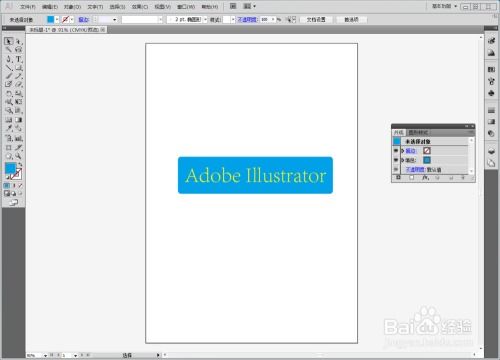
一、初识Illustrator CS5:界面与基础操作
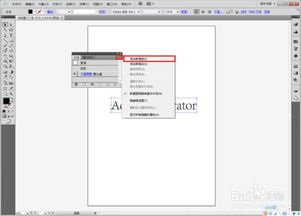
打开Illustrator CS5,首先映入眼帘的是一个简洁而功能丰富的界面。界面上方是菜单栏,包含了所有可能的命令和设置;紧随其后的是工具栏,这里聚集了创建和编辑图形的各种工具;界面中间是工作区,你的创意将在这里自由挥洒;右侧则是面板区,可以自定义显示哪些面板来帮助你更高效地完成设计任务。
小技巧:通过快捷键F可以快速切换全屏模式和正常模式,全屏模式下能让你更加专注于设计工作。
二、创建你的第一个作品
1. 新建文档:点击“文件”>“新建”,在弹出的对话框中设置文档的尺寸、分辨率和颜色模式。对于大多数设计工作来说,Web图形可以选择72ppi的RGB模式,而印刷品则建议设置为300ppi的CMYK模式。
2. 使用形状工具:在工具栏中,找到并点击矩形工具(快捷键M),然后在画布上点击并拖动,就可以创建一个矩形。同样地,你还可以尝试椭圆工具(快捷键L)、多边形工具等,来探索不同的形状创作。
3. 填充与描边:选中你创建的形状,在上方的属性栏中可以调整其填充颜色和描边颜色。点击颜色块可以打开颜色选择器,选择你喜欢的颜色。
三、掌握路径与钢笔工具
路径是Illustrator中的核心概念,它决定了图形的轮廓。钢笔工具(快捷键P)则是绘制路径的利器。
1. 绘制路径:点击钢笔工具,然后在画布上点击,每点击一次都会创建一个新的锚点,并自动连接前一个锚点形成路径。通过拖动鼠标,你可以创建带有曲线的路径。
2. 编辑路径:使用选择工具(快捷键V)可以选中路径上的单个或多个锚点,然后拖动它们来改变路径的形状。点击锚点并按下键盘上的Delete键可以删除该锚点。
3. 添加与删除锚点:在路径上,右键点击并选择“添加锚点”或“删除锚点”,可以灵活调整路径的复杂度。
四、文字排版与特效
在Illustrator中,文字不仅仅是信息的载体,更是设计的一部分。
1. 创建文本:点击文本工具(快捷键T),然后在画布上点击并拖动,可以创建一个文本框。输入你的文字内容,并通过上方的属性栏调整字体、大小和颜色。
2. 文字转路径:有时候,你可能需要对文字进行更复杂的变形处理。这时,可以选择文字对象,然后点击“类型”>“创建轮廓”,将文字转换为可编辑的路径。
3. 应用特效:通过“效果”菜单,你可以为文字或图形应用各种特效,如阴影、模糊、扭曲等。这些特效将极大地丰富你的设计表现力。
五、图层与蒙版
图层是管理复杂设计项目的关键。在Illustrator中,你可以轻松创建、命名和锁定图层,以便更好地组织和编辑你的设计。
1. 创建图层:点击界面右侧的“图层”面板底部的“创建新图层”按钮,可以添加一个新图层。双击图层名称可以重命名它。
2. 锁定与解锁图层:通过点击图层名称旁边的锁形图标,可以锁定或解锁图层。锁定的图层上的对象将无法进行编辑。
3. 使用蒙版:蒙版可以帮助你隐藏或显示图层上的部分对象。创建一个形状(如矩形或圆形),然后将其放置在需要应用蒙版的图层上方。选中这两个对象,点击右键并选择“建立剪切蒙版”,这样,只有形状内部的部分才会被显示出来。
六、导入与导出图像
在设计过程中,你可能需要导入外部图像来丰富你的作品。
1. 导入图像:点击“文件”>“置入”,在弹出的对话框中选择你要导入的图像文件。导入后,你可以使用选择工具来调整图像的大小和位置。
2. 导出图像:完成设计后,点击“文件”>“导出”,在弹出的对话框中选择导出的格式(如PNG、JPEG、SVG等),并设置相应的参数。
七、高效工作技巧
掌握一些高效工作技巧,可以让你的设计流程更加顺畅。
1. 使用快捷键:熟悉并使用Illustrator中的快捷键将大大提高你的工作效率。例如,使用Ctrl+Z可以撤销上一步操作,Ctrl+Y可以切换轮廓视图等。
2. 自定义工具栏和面板:你可以根据自己的使用习惯,自定义工具栏中的工具顺序和面板的显示与隐藏。这样,常用的工具和功能将始终在你的视线范围内。
3. 利用模板和符号:如果你经常需要创建类似的设计元素,可以将其保存为模板或符号。这样,在下一次需要时,只需快速调用即可,大大节省了时间。
八、创意无限:实践出真知
理论学习只是起点,真正的成长来自于不断的实践。现在,你已经掌握了Adobe Illustrator CS5的基本操作和功能。接下来,不妨尝试找一些实际的设计项目来练练手。无论是为公司设计一张宣传海报,还是为朋友制作一张个性化的生日贺卡,都将是检验你所学知识的绝佳机会。
在设计的过程中,不要害怕犯错。每一次失败都是向成功迈进的一步。记得随时保存你的工作,并勇于尝试新的创意和技术。只有这样,你才能在Adobe Illustrator的世界里不断前行,创造出更多令人惊叹的作品。
Adobe Illustrator CS5是一款功能强大的设计软件,但它并不复杂。只要你愿意投入时间和精力去学习和实践,就一定能够掌握它,并用它来实现你的设计梦想。现在,就让我们一起踏上这场充满挑战和乐趣的创意之旅吧!
- 上一篇: 搜狗输入法:轻松设置,实现五笔拼音无缝混输!
- 下一篇: Visio新手快速入门指南